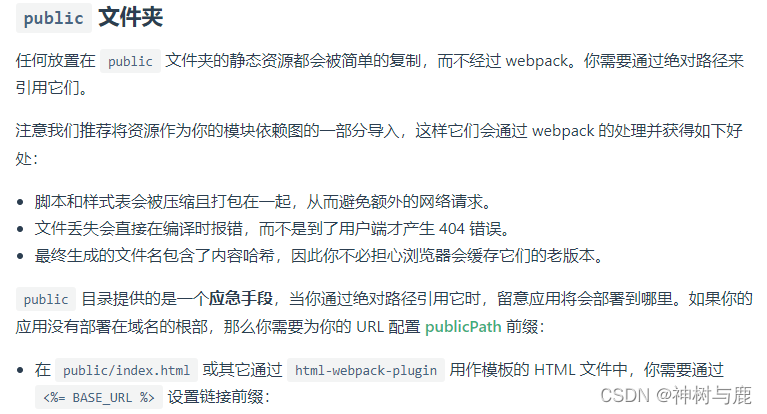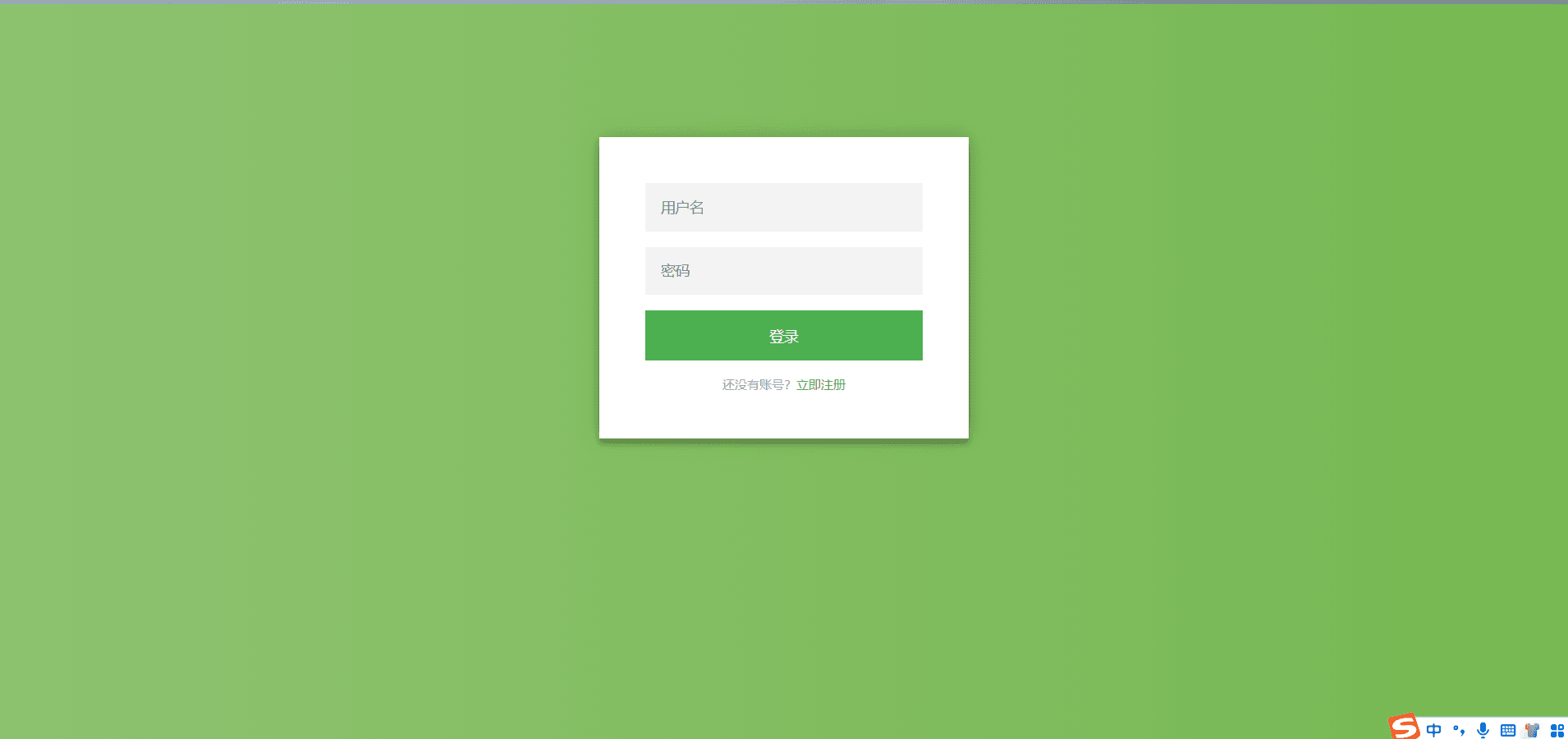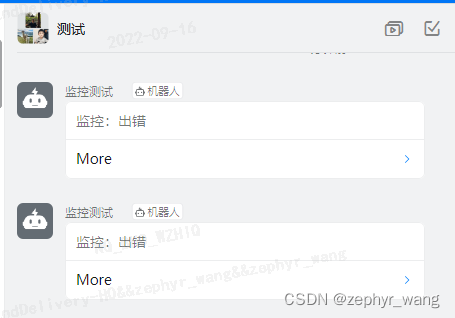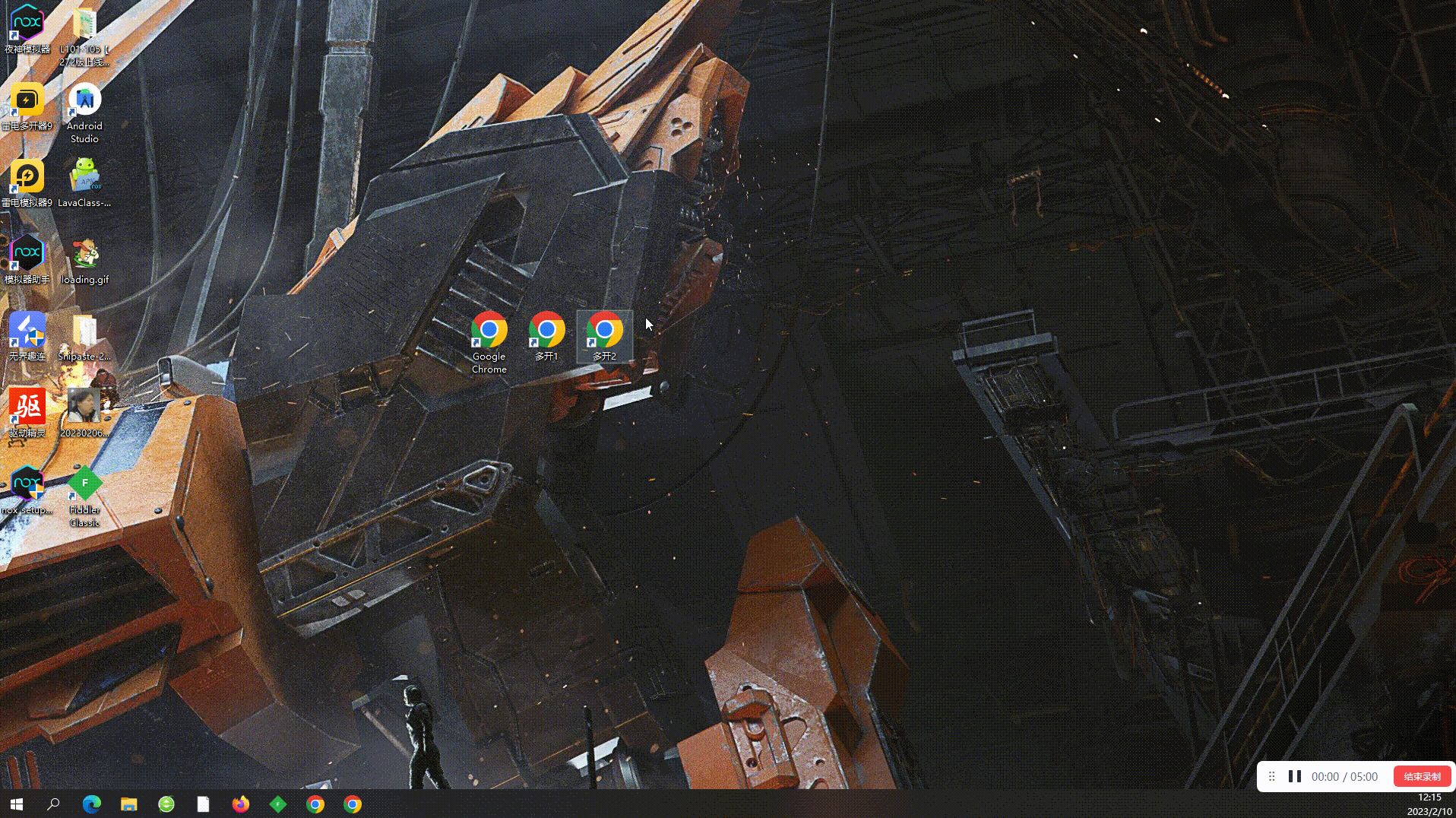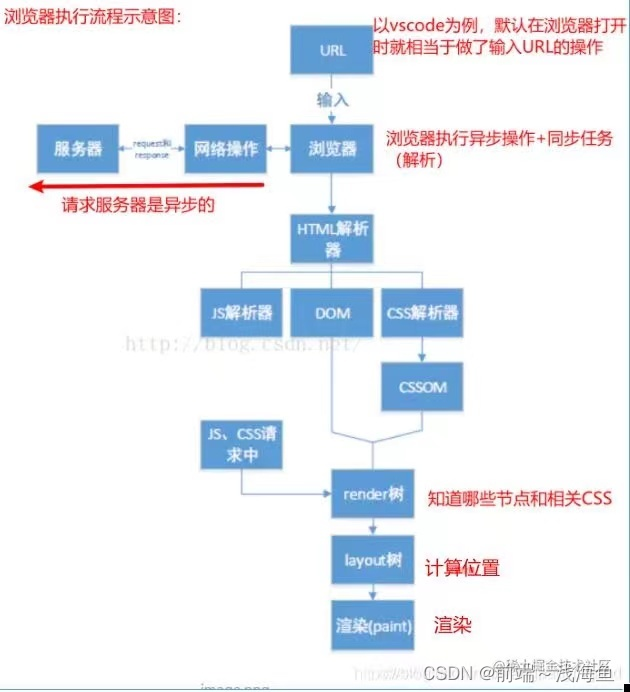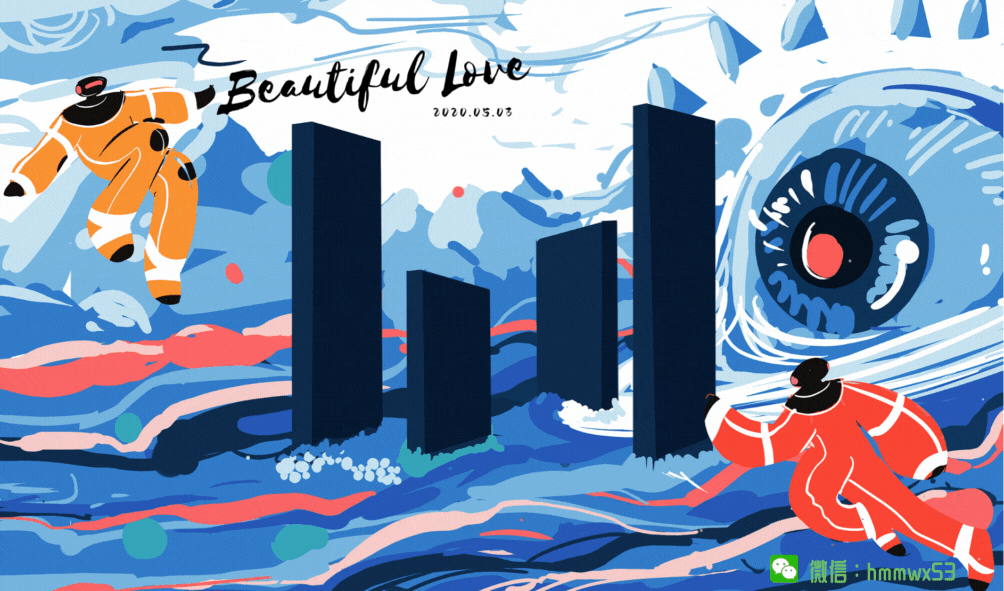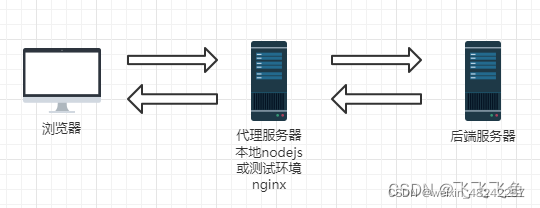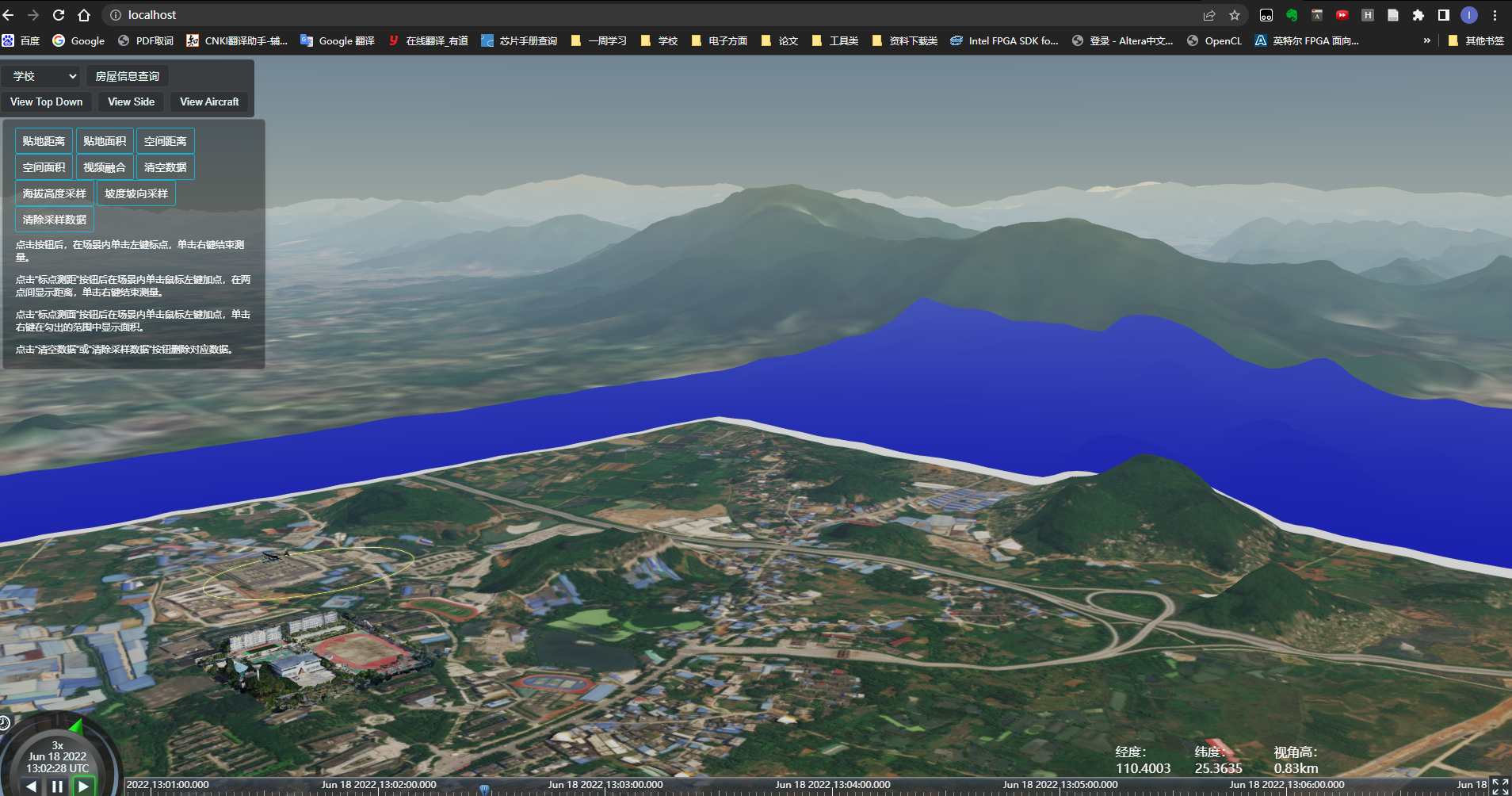Vue3.2(21年8月10日)相比于Vue3新增了语法糖,减少了代码冗余
Vue3相比于Vue2,在虚拟DOM,编译, 数据代理,打包构建封面进行了优化
Vue3使用组合式API, 适合大型项目, 去除了this
vue2的 beforeCreate 和 created 被新增的setup生命周期替代
vue3 使用插件: volar
配置用户代码片段可以快速输入vue3 模板

1. css支持v-bind 指令:
<template>
<div class="box">{{color}}</div>
</template>
<script setup>
import {ref} from 'vue'
let color = ref('red')
</script>
<style scoped>
.box {
width: 100px;
height: 50px;
background-color: v-bind(color);
}
</style>
2. setup语法糖
vue3.0的变量需要return出来才可以在template中使用, 写法冗余
vue3.2 在script标签中添加setup解决问题
组件只需要引入,不需要注册,属性方法不需要返回,不需要写setup函数,不需要写export default
3. data定义
3.1 直接定义无响应式
let name = ‘zhangsan’
3.2 ref定义基本数据类型
在script标签内,需要用 name.value 修改和获取值
可以接受基本类型、也可以是复杂类型(比如对象,数组)。建议处理基本类型数据。
基本类型的数据:响应式依然是靠Object.defineProperty()的get与set完成的。
<template>
<div>{{name}}</div>
<button @click="setName">set</button>
</template>
<script setup>
import {ref} from 'vue'
let name = ref('zhangsan')
const setName = () => {
name.value = 'lisi'
}
</script>
<style scoped>
</style>
3.3 reactive 定义引用数据类型
reactive支持引用类型, 直接 变量.属性 使用和修改
<template>
<div>{{user.name}}</div>
<div>{{user.money}}</div>
<button @click="setItem">set</button>
</template>
<script setup>
import {reactive} from 'vue'
let user = reactive({
name: 'zhangsan',
money: 1000
})
const setItem = () => {
user.money = 1500
user.gupiao = 100
}
</script>
<style scoped>
</style>
4. methods方法定义
在template中 :
<button @click='addMoney'>加钱</button>
在script中:
const money = ref(1000)
const addMoney = () => {
money.value ++
}
5. computed计算属性
获得一个新的属性
<template>
<div>{{nameString}}</div>
<div>{{user.money}}</div>
<button @click="setItem">set</button>
</template>
<script setup>
import {reactive, computed} from 'vue'
let user = reactive({
name: 'zhangsan',
money: 1000
})
const nameString = computed(() => {
return '我的名字是' + user.name
})
</script>
<style scoped>
</style>
6 watch使用:
监听响应式数据的变化
watch(数据源, 执行函数, [配置参数])
// 配置的参数:立即执行, 深度监听
{immediate: true, deep: true}
6.1 监听基本数据类型 单一数据源
<script setup>
import {ref, watch} from 'vue'
let name = ref('zhnagsan')
//直接监听属性
watch(name,(newVal,oldVal)=>{
console.log('变量发生了改变...',newVal, oldVal);
})
6.2 监听引用数据类型 单一数据源
<template>
<div>{{user.name}}</div>
<div>{{user.money}}</div>
<button @click="setItem">set</button>
</template>
<script setup>
import {reactive, watch} from 'vue'
let user = reactive({
name: 'zhangsan',
money: 1000
})
// 监听方法返回的属性
watch(() => user.money, (newVal, oldVal) => {
console.log('user money 变了: ', newVal, oldVal)
})
const setItem = () => {
user.money = 1500
}
</script>
6.2 监听引用数据类型 多数据源[深度监听]
<template>
<div>{{user.name}}</div>
<div>{{user.money}}</div>
<div>{{user.hobby.study}}</div>
<button @click="setItem">set</button>
</template>
<script setup>
import {reactive, watch} from 'vue'
let user = reactive({
name: 'zhangsan',
money: 1000,
hobby: {
study: '语文'
}
})
// 深度监听 {deep:true}
watch(() => user.hobby.study, (newVal, oldVal) => {
console.log('user money 变了: ', newVal, oldVal)
}, {deep:true})
const setItem = () => {
user.hobby.study = '数学'
}
</script>
7. 生命周期
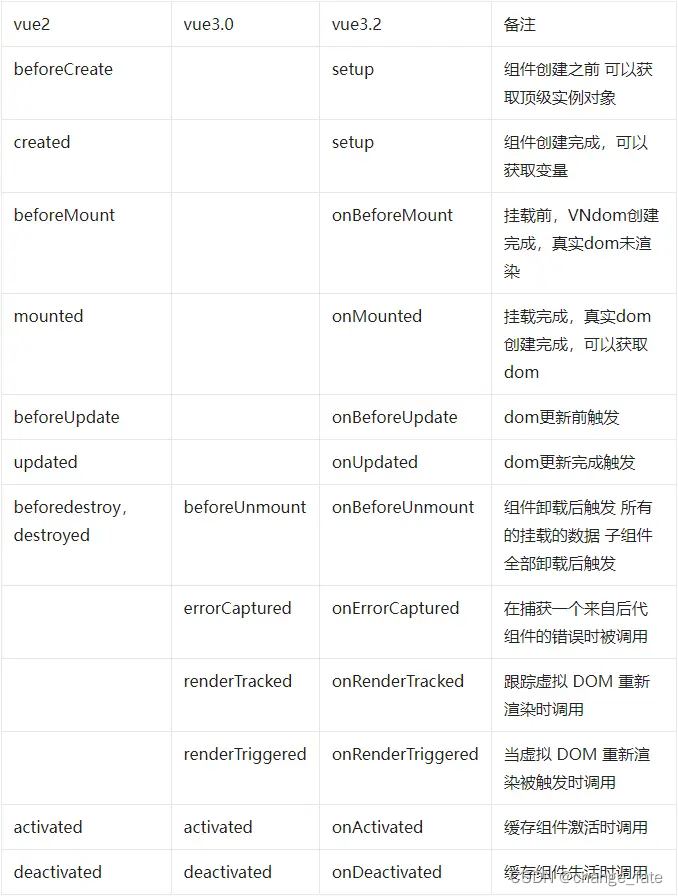
import { onMounted } from 'vue'
onMounted(() => {
console.log(document.querySelector('.box')) // 可以获取DOM
})
7.1 ref获取元素
<template>
<div ref="box">
<button>Hehe</button>
</div>
</template>
<script setup>
import { ref, onMounted } from "vue";
const box = ref(null);
onMounted(() => {
console.log(box.value);
});
8 组件使用
- 创建 components/Son.vue
- 在App.vue 中导入子组件
- Vue3.2 在导入子组件时,自动注册该组件
- 组件名格式: 大驼峰写法
子组件Son.vue
<template>
<div>Son compoment</div>
</template>
<script setup>
</script>
父组件
<template>
<Son/>
</template>
<script setup>
import Son from './components/Son.vue'
</script>
全局组件:
main.js
app.component('ComponentB', ComponentB)
<ComponentA/>
9.组件通信
9.1 父传子 defineProps
子组件Son.vue
<template>
<div>Son compoment</div>
<div>{{name}}</div>
<div>{{like}}</div>
</template>
<script setup>
const props = defineProps({
name: {
type: String,
default: ""
},
like: {
type: Array,
default: () => []
}
})
</script>
父组件
<template>
<Son name="小灰灰" :like="like"/>
</template>
<script setup>
import Son from './components/Son.vue'
let like = ["红太狼", "灰太狼"]
</script>
9.2 子传父 defineEmits
子组件
<template>
<button @click="sendData">传递数据</button>
</template>
<script setup>
// 自定义事件
const emit = defineEmits(['send'])
// 事件执行函数
const sendData = () => {
emit('send', '子组件的数据')
}
</script>
父组件
<template>
<Son @send="getData"/>
</template>
<script setup>
import Son from './components/Son.vue'
const getData = (data) => {
console.log('父组件获取到: ', data)
}
</script>
- 条件渲染
<template>
<div v-if="type === 'A'">
A
</div>
<div v-else-if="type === 'B'">
B
</div>
<div v-else>
Not A/B
</div>
</template>
<script setup>
let type = 'B'
</script>
- 列表渲染
<template>
<li v-for="item in items">
{{ item.message }}
</li>
</template>
<script setup>
import {ref} from 'vue'
let items = ref([
{message: 'm1'},
{message: 'm2'},
{message: 'm3'}
])
setTimeout(() => {
items.value.push({message: 'm4'})},
2000)
</script>
- 事件处理
<button @click="say">Say bye</button>
// 传递参数
<button @click="say('bye')">Say bye</button>
事件修饰符:
.stop .prevent .self .capture .once .passive
<!-- 单击事件将停止传递 -->
<a @click.stop="doThis"></a>
- 表单输入绑定(用于、、)
<input v-model="text">
<input type="radio" v-model="pick" :value="first" />
<input type="radio" v-model="pick" :value="second" />
- 插槽slot
实现 可以用在不同的地方渲染各异的内容,但同时还保证都具有相同的样式。
使用
<FancyButton>
Click me! <!-- 插槽内容 -->
</FancyButton>
组件:
<button class="fancy-btn">
<slot></slot> <!-- 插槽出口 -->
</button>
元素是插槽, 父元素插槽内容将在slot处渲染
渲染之后的DOM:
<button class="fancy-btn">Click me!</button>
另一中js的方式理解:将内容传递给子元素, 子元素包裹时候生成DOM,返回给父元素
// 父元素传入插槽内容
FancyButton('Click me!')
// FancyButton 在自己的模板中渲染插槽内容
function FancyButton(slotContent) {
return `<button class="fancy-btn">
${slotContent}
</button>`
}
子组件
<template>
<li v-for="item in items">
<slot></slot>
</li>
<button class="fancy-btn">
<slot></slot> <!-- 插槽出口 -->
</button>
</template>
<script setup>
import {ref} from 'vue'
let items = ref([
{message: 'm1'},
{message: 'm2'},
{message: 'm3'}
])
</script>
父组件
<Son>
ABC
</Son>
- Teleport: 组件传送到DOM节点
<Teleport>是一个内置组件,它可以将一个组件内部的一部分模板“传送”到父组件的外的其他DOM 结构外层的位置去。
如下传送到了body元素上
<template>
<div>
<button @click="open = true">Open Modal</button>
<Teleport to="body">
<div v-if="open" class="modal">
<p>Hello from the modal!</p>
<button @click="open = false">Close</button>
</div>
</Teleport>
</div>
</template>
<script setup>
import { ref } from 'vue'
const open = ref(false)
</script>
<style scoped>
.modal {
position: fixed;
z-index: 999;
top: 20%;
left: 50%;
width: 300px;
margin-left: -150px;
border: 2px red solid;
}
</style>
// 传送到id为teleport-target的DOM元素上:
<Teleport to="#teleport-target"> </Teleport>
- 模板引用
通过ref获取DOM元素
<template>
<div ref="divRef">divRef</div>
</template>
<script>
import { onMounted, ref } from 'vue'
const divRef = ref(null)
onMounted(() => { // 挂载后才可以获取DOM元素
console.log('[long] divRef: ', divRef.value)
})
</script>
- 条件渲染
17.1 条件渲染 v-if
<div v-if="type==='A'">A</div>
<div v-else-if="type==='B'">B</div>
<div v-else>C</div>
多元素条件渲染:使用<template>包装器元素
<template v-if="ok">
<p>P1</p>
<p>P2</p>
</template>
17.2 条件渲染 v-show
v-if 不保留DOM元素,切换开销更高
v-show 保留DOM元素,设置display属性,不支持template包装器元素,初始渲染开销高
17.3 不推荐使用v-if 和 v-for同时使用, 同时使用时v-if首先执行
- 列表渲染
v-for
const items = ref([{ message: 'F1' },{ message: 'F2' }])
<li v-for="(item, index ) in items">
{{ item.message }} - {{ index }}
</li>
item 是迭代项别名
使用template渲染多个元素
<ul>
<template v-for="item in items">
<li>{{ item.msg }}</li>
<li class="divider" role="presentation"></li>
</template>
</ul>